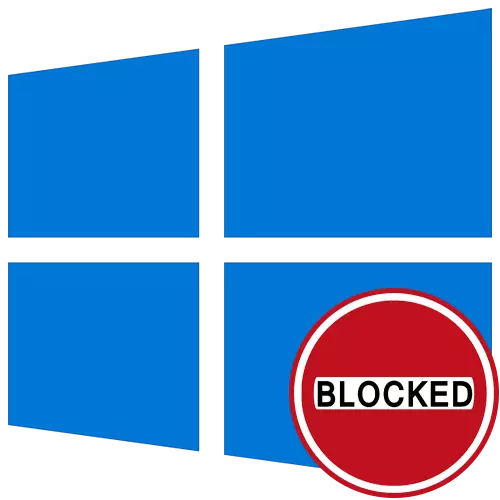
Арга 1: "Командын мөр" -ийг ажиллуулах
Алдаа гаргахад хамгийн хялбар сонголтыг шийдвэрлэхэд хамгийн хялбар сонголт "Энэ програмыг хамгаалахад бэлэн байна. Үүнийг хийхийн тулд доор тайлбарласан хэд хэдэн арга хэмжээ аваарай.
- Асуудлын эхлэл, Accashable файл дээр дарж, ямар асуудал гарч ирж, гарч ирэх, "Properties" -г сонгоно уу.
- Тэнд та "объект" -ыг сонирхож байна.
- Администраторын нэрийн өмнөөс "командын мөр" -ийг ажиллуул. "Эхлүүлэх" хайх замаар үүнийг хийх хамгийн хялбар арга.
- CTRL + V товчийг дарж CTRL + V товчийг дарж ENTION-д ENTION-ийг ажиллуулна уу.
- Хэрэв програм амжилттай ажиллаж байгаа бол консолыг цаг хугацаанд нь хааж болохгүй.

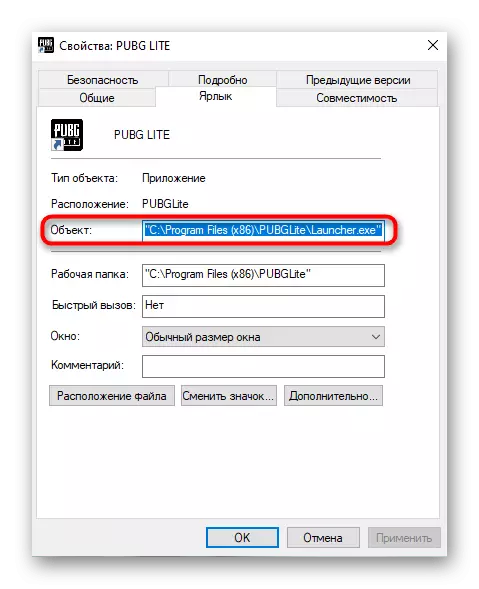
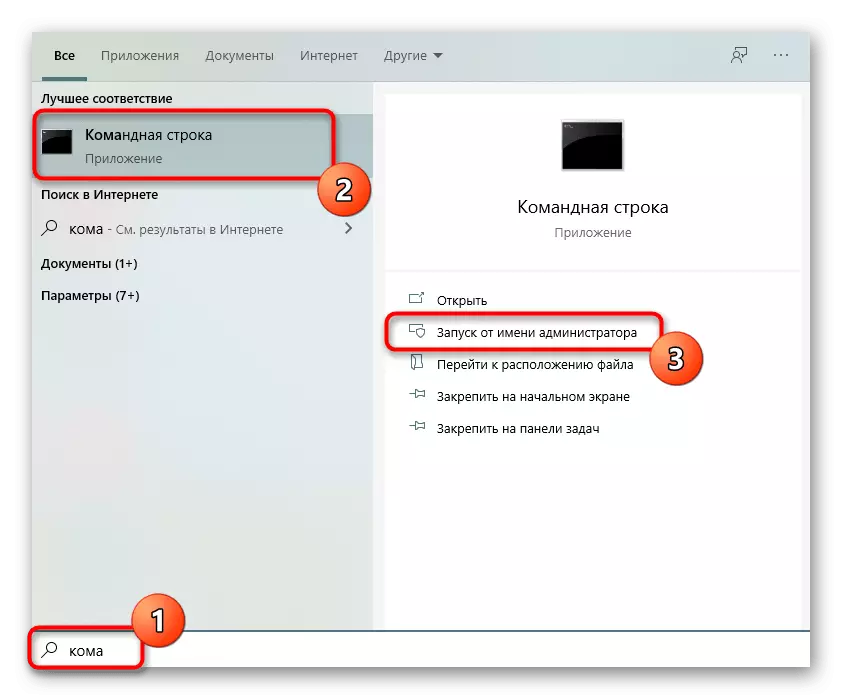
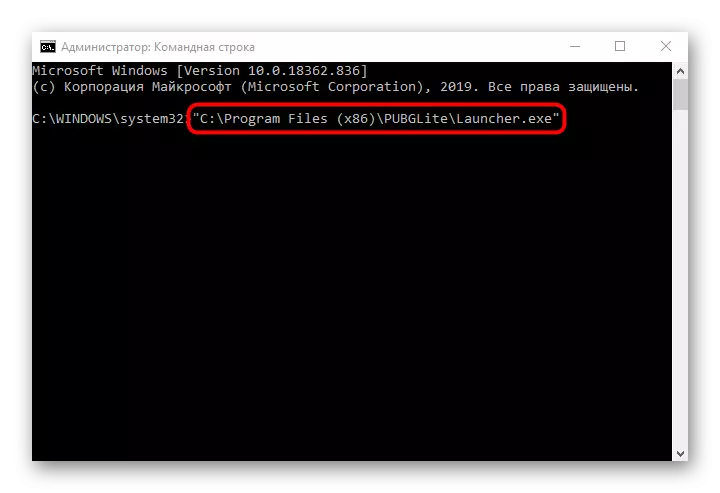
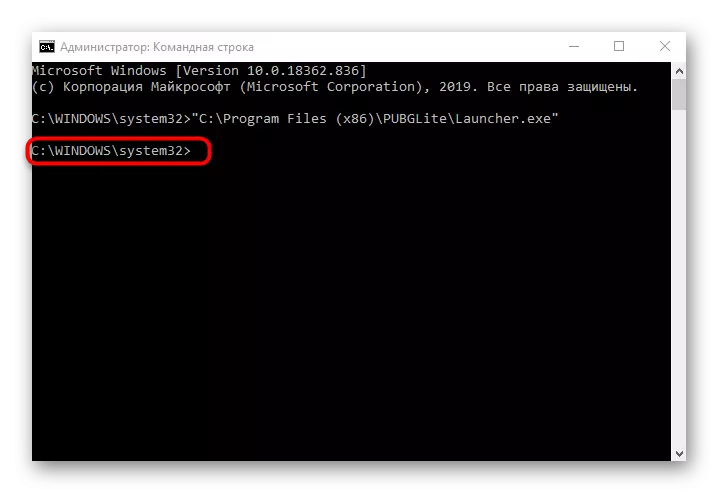
Арга 2: "Properties" -ээр түгжээг тайл
Зорилтот програмын эхний эхлэлийг эхлүүлсэний дараа "болгоомжтой байх" тэмдэг нь түүний шинж чанарууд дээр гарч ирнэ. Хэрэв та гараар арилгаж, дараа нь тохиргоог хийвэл Програм хангамжийн дараагийн нээлтийг амжилттай болгоно. Энэ аргыг үр нөлөөг хэдхэн секундын дотор шалгана.
- Гүйцэтгэх файл дээр PCM дээр баруун товшоод "Properties" руу очно уу.
- Ерөнхий таб дээр, "Болгоомжтой" -г байршуулж, холбогдох зүйлийн эсрэг нүдийг шалгана уу.
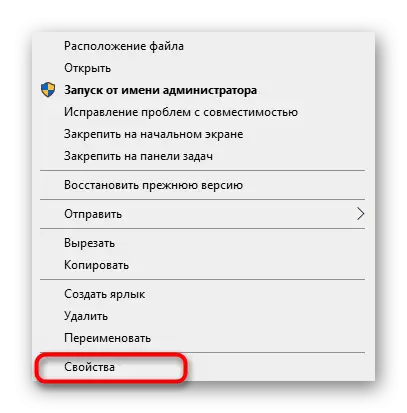

Өөрчлөлтийг ашиглахаа бүү мартаарай, дараа нь одоогийн цонхыг хааж, програмыг дахин эхлүүлэхээр оч.
Арга 3: Дансны хяналтыг идэвхгүй болгох
Windows 10-д нь анхдагч програмын гүйцэтгэх Бүртгэлийн хяналтын бүрэлдэхүүн хэсэг юм. Өнөөдөр хэлэлцэж буй алдааг харгалзан асуудлыг шийдвэрлэхэд үүнийг санал болгож байна.
- Win + R-ийн товчлууруудын хослолыг дарж "ажиллуулах" хэрэгслийг нээнэ үү. USERCCONCORCORCORCOLSTINGS-ийг оруулна уу.
- Шинэ цонх нээх үед хяналтын гулсагчийг хамгийн бага байрлал руу шилжүүл.
- Тохиргоог түрхэж, одоогийн цонхыг хаагаарай.
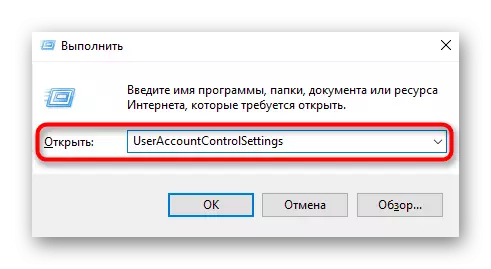
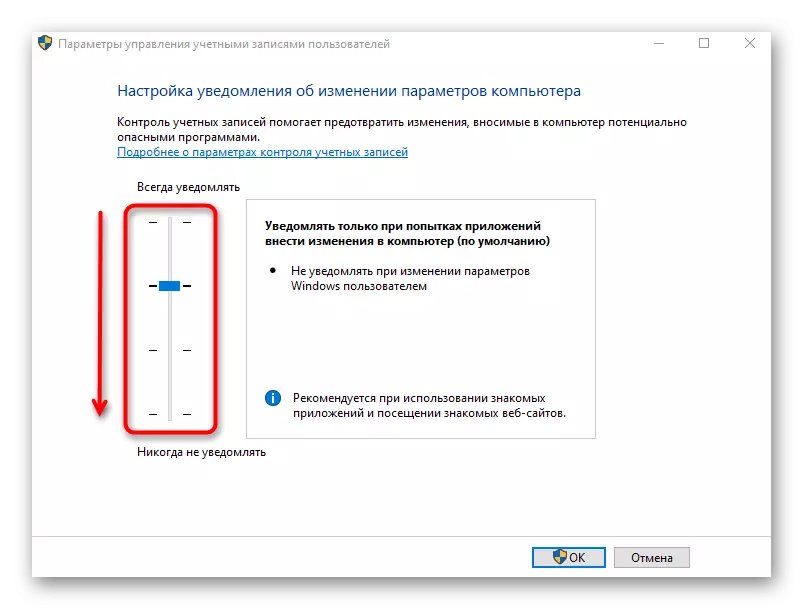
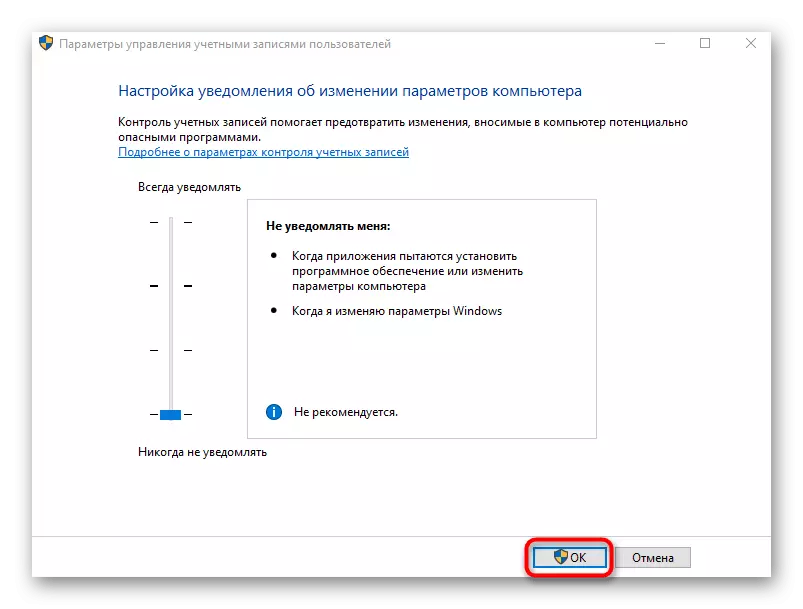
Арга 4: SmartScreen функцийг идэвхгүй болгох
SmartScreen бол идэвхтэй үндсэн горимд ажилладаг үйлдлийн системийн бас нэг функц юм. "Энэ програмыг хамгаалах зорилгоор хаагдсан болно." Хэрэв өмнөх зөвлөмжүүд тус болохгүй байсан бол энэ параметрийг системийн тохиргоогоор идэвхгүй болгох нь зүйтэй юм.
- "Эхлүүлэх" нээгээд "Параметрүүд" рүү очно уу.
- Тэнд та "шинэчлэх, аюулгүй байдал" хэсгийг сонирхож байна.
- Windows аюулгүй байдлын ангилалд шилжиж, "Өргөдөл ба Хөтчийн удирдлага" -г сонгоно уу.
- Маркерыг "унтраах" гэж шилжүүл.
- Өргөдөл, файлуудыг шалгах нь амжилттай хөгжсөн тохиолдолд та амжилттай хөгжсөнгүй, гэхдээ компьютер нь аюул заналхийлж байна.

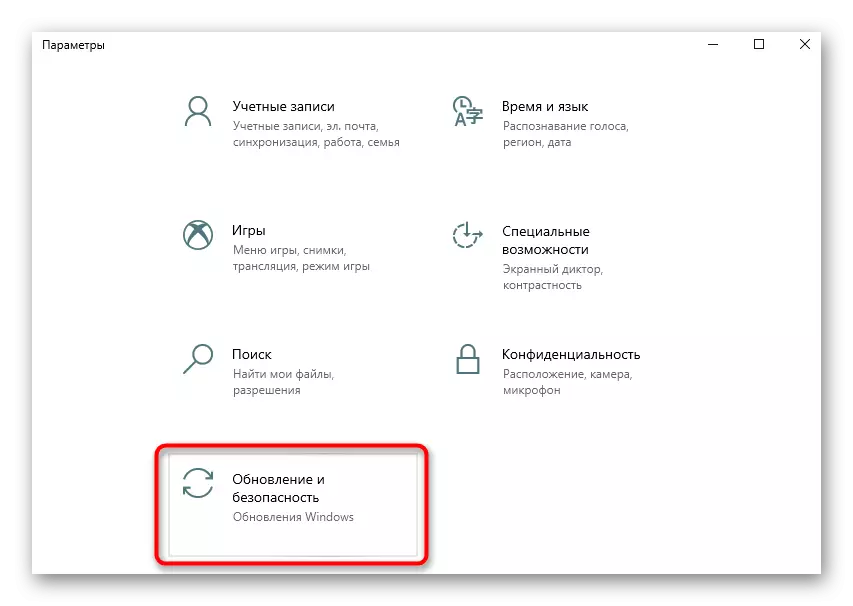
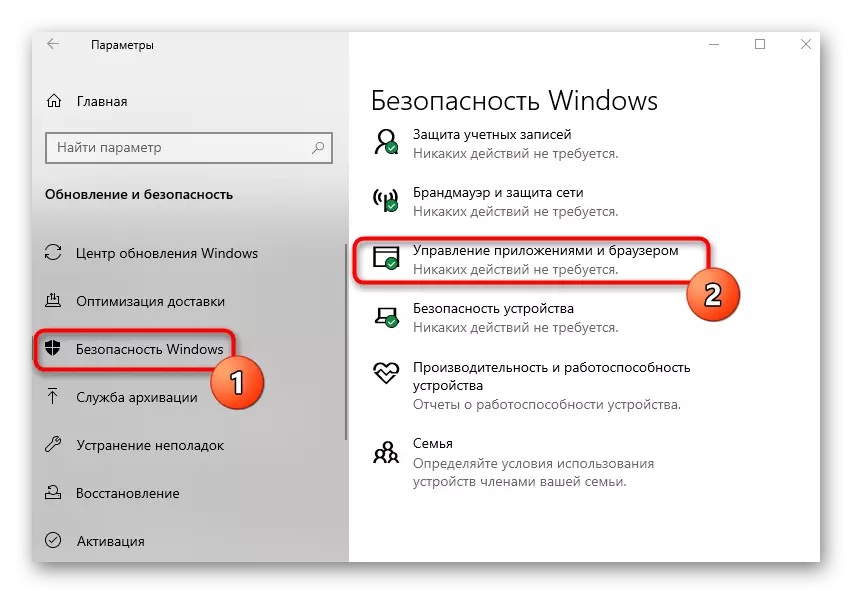
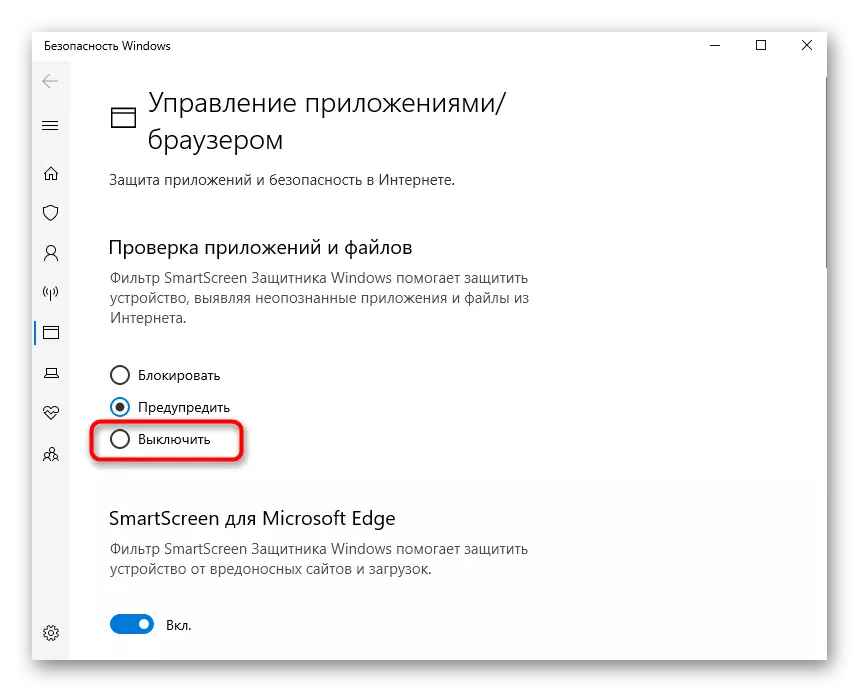
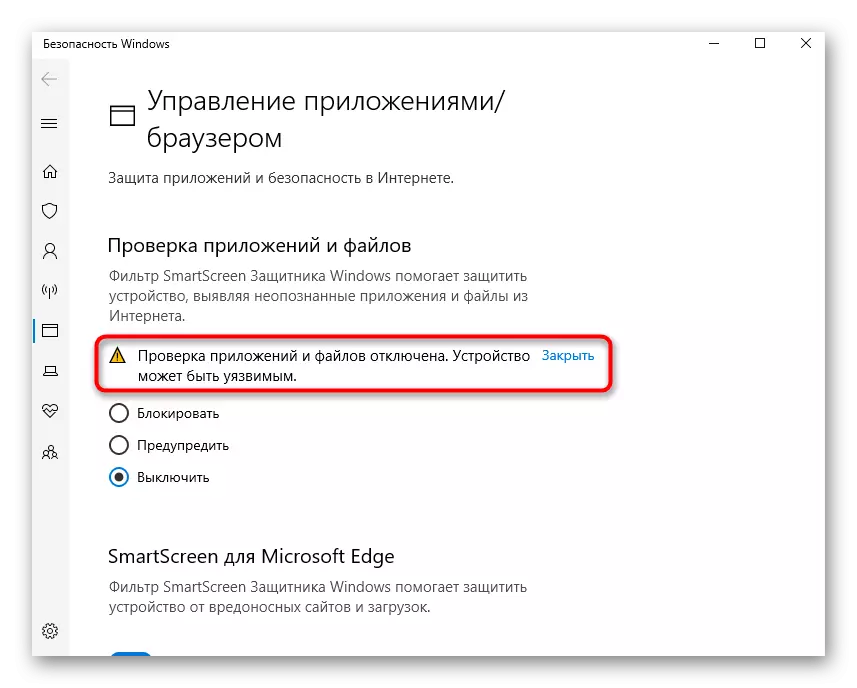
Компьютерийг дахин эхлүүлэхийг зөвлөж байна. Зөвхөн дараа нь зорилтот програмыг эхлүүлж, үр дүнтэй байгаа эсэхийг шалгаж үзнэ үү.
Арга 5: Бүлгийн бодлого параметр засварлах
Орон нутгийн Бодлогын бодлогын редактор нь Администраторын баталгааны горимд ажиллаж байгаа дансыг хянахын тулд параметртэй болно. Гэсэн хэдий ч энэ арга нь зөвхөн Windows 10 Pro болон Enterprise-д тохиромжтой бөгөөд бусад хувилбаруудаас хойш зөвхөн Windows 10 Pro-д тохиромжтой. Хэрэв энэ нь багтсан мужид байгаа бол энэ нь асуудлыг хамгаалахад хүргэдэг тул "энэ аппликешн түгжигдсэн" гэсэн асуудал үүсгэж болно. Тиймээс параметр өөрөө унтрах болно.
- GRANDATIONATIACTATION (WIN RUNT "АЖИЛЛАГАА (WIN + R), GERED.MSC, ENTER дарна уу.
- "Компьютерийн тохиргоо" хэсгүүдийг байнга нээнэ. "Windows тохиргоо" - "Аюулгүй байдлын тохиргоо" - "Аюулгүй байдлын талаар" "Аюулгүй байдлын бодлого" - "Аюулгүй байдлын алба".
- "Дансны хяналт: Бүх администраторын зөвшөөрөгдсөн бүх хулганы товчийг дарна уу. Бүх администраторын зөвшөөрлийн горимд ажилладаг."
- Маркерын барааг тэмдэглэж, өөрчлөлтийг оруулна уу.

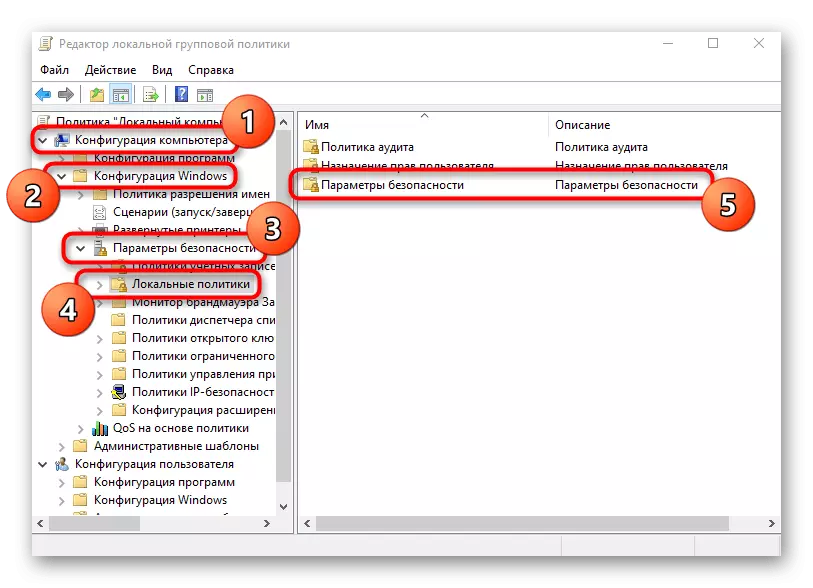
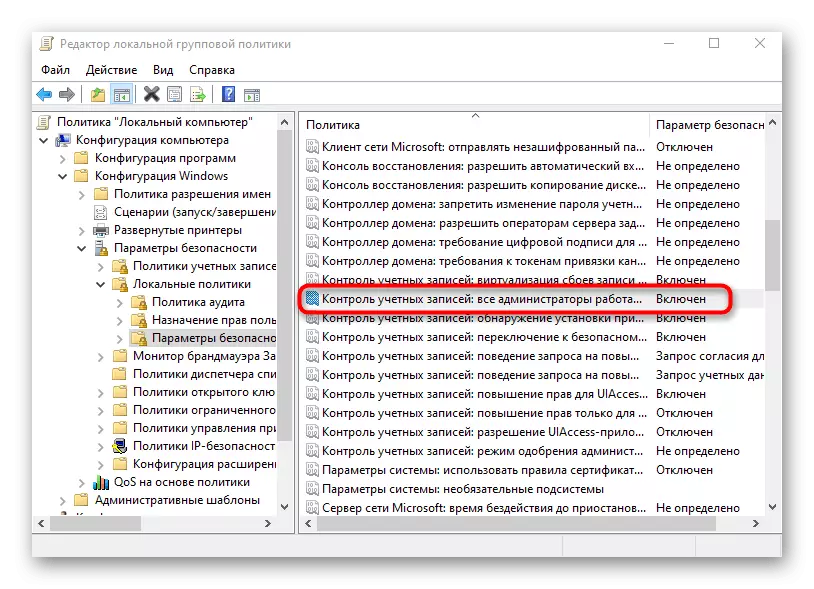

Шаардлагатай тохиолдолд компьютерээ дахин эхлүүлээд, дараа нь аргыг шалгахын тулд очиж үзээрэй.
Арга 6: "Бүртгэлийн редактор" параметрийг өөрчлөх
Орон нутгийн бүлгийн улс төрчдэд хандах эрхгүй хүмүүст та ижил өөрчлөлт хийхийн тулд "Бүртгэлийн редактор" -ыг ашиглаж болно. Үүний зэрэгцээ, алгоритм нь бага зэрэг өөрчлөгдөх болно.
- Нээлттэй "Run" (WIN RUN "(WIN + R), regedit-ийг хаана оруулах," OK "дээр дарна уу.
- Hkey_local_local_machine \ програм \ програм \ Windows \ Windows \ pollies \ бодлого \ систем.
- "Enableelua" параметрийг байрлуулаад, үүн дээр хоёр удаа LX дээр дарна уу.
- "0" утгыг өөрчлөх, параметрийг хадгалах.
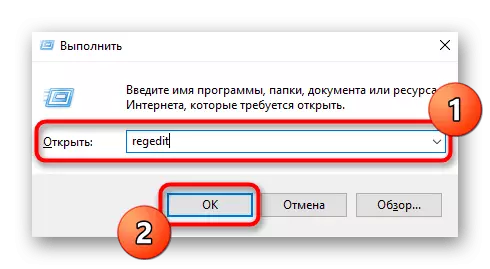
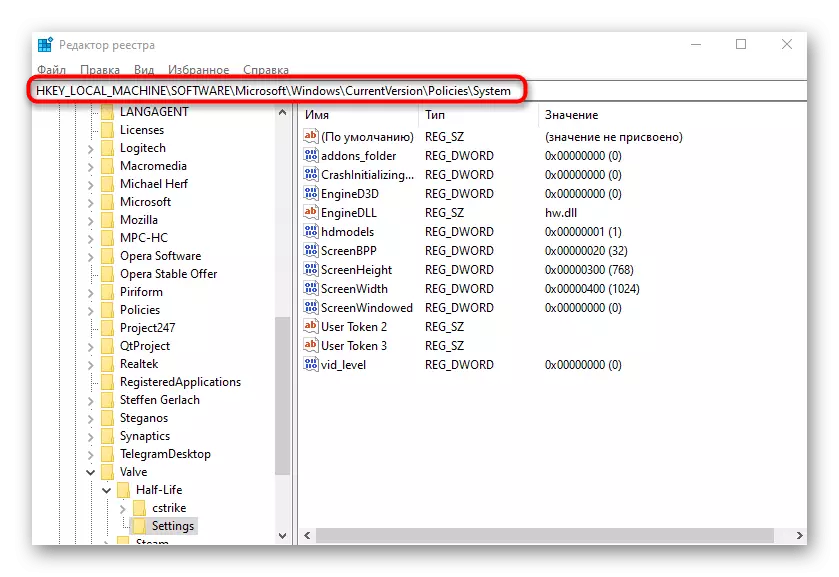
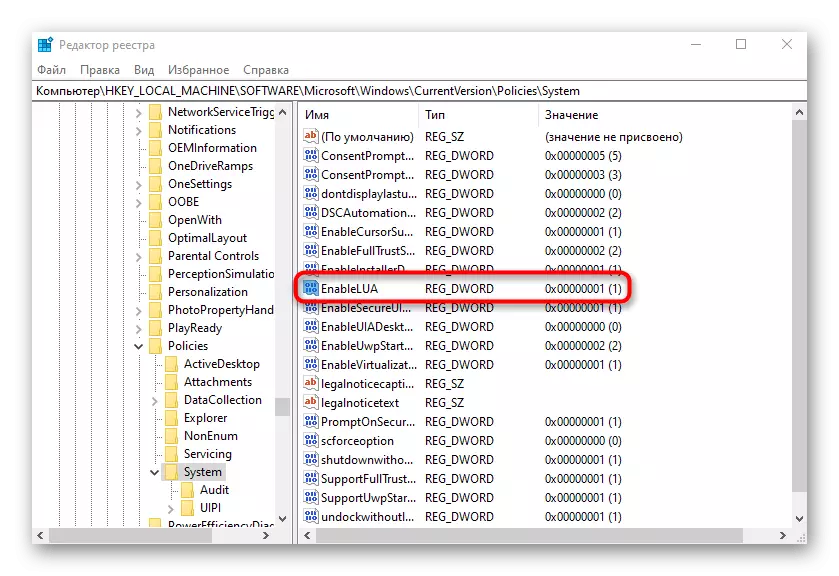

Бүртгэлд оруулсан өөрчлөлтүүд нь зөвхөн компьютерийг дахин эхлүүлсний дараа л компьютерийг дахин эхлүүлэх болно.
Дуусгахад, заримдаа "Энэ програм нь" Энэ програмыг "хамгаалалтад түгжигдсэн нь" Энэ програмыг "Програмын 10-д аппликешнийн түгжигдэв. Хэрэв энэ нь гуравдагч талын эх сурвалжаас татаж авсан бол компьютер дээр хүлээн авсан эсвэл компьютер дээр үл мэдэгдэх бөгөөд үүнийг устгахыг зөвлөж байна.
